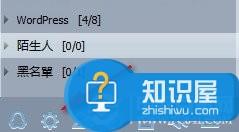苹果mac怎么修复磁盘权限方法 Mac磁盘权限修复有什么用介绍
发布时间:2017-02-16 10:12:15作者:知识屋
苹果mac怎么修复磁盘权限方法 Mac磁盘权限修复有什么用介绍。我们在使用电脑的时候,总是会遇到很多的电脑难题。当我们在遇到了苹果电脑需要修复磁盘权限的时候,应该怎么操作呢?一起来看看吧。

mac磁盘权限怎么修复:
使用系统自带的磁盘工具来修复磁盘权限。
这一步将修复目标磁盘中所有查找到的异常文件和文件夹权限,无论你用的是启动盘、移动硬盘或者其他。
首先打开系统自带的磁盘工具(Disk Utility)应用,在_/Applications/Utilities_文件夹下。
在左侧菜单栏中选择要修复权限的目标磁盘。
在右侧选择“修复磁盘权限”(Repair Disk Permissions)按钮,等待修复进度完成就可以了,根据硬盘的大小修复的速度也是不定的。
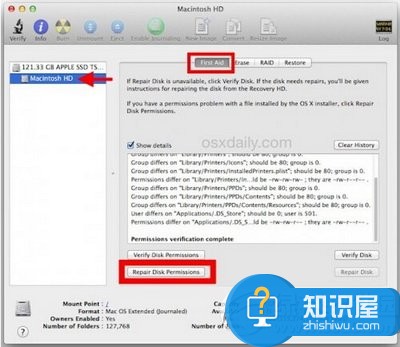
在上面的窗口中你会可到各种信息告诉你那些权限异常的文件或文件夹被修复了,大致信息类似如下:
Permissions differ on “Applications/.DS_Store”; should be -rw-rw-r– ; they are -rw-r–r–。
Repaired “Applications/.DS_Store”。
Group differs on “Library/Printers/PPDs/Contents/Resources”; should be 80; group is 0。
Repaired “Library/Printers/PPDs”。
完成后,你会看到一个“Permissions repair complete”的信息,如果你的Mac中有多个硬盘,那么你需要对每一个硬盘进行一次权限的修复。
使用磁盘工具来进行权限验证
其实权限验证的步骤是不需要的,因为在你修复的过程中,本身就会先进行验证,有误的文件和文件夹才会被修复,而如果先验证,第二步修复的时候还是需要再验证一遍的。但是如果你只是想知道那些文件有问题,而并不想修复他的话可以使用这个(但是我觉得应该不会有人这样吧)。步骤和之前一样,只不过最后点击“验证磁盘权限”(Verify Disk Permissions)这个按钮了。提示的消息也只会告诉你错误的地方和并应该拥有的权限,而不会对文件和文件夹的权限进行实际上的修复。
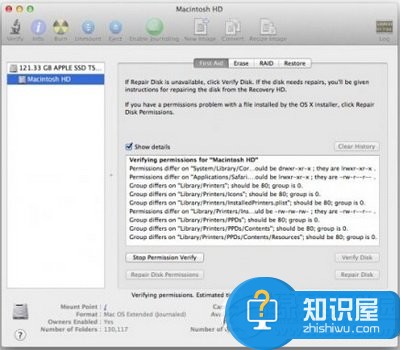
对于我们在遇到了需要修复苹果电脑中的磁盘权限的时候,我们就可以利用到上面给你们介绍的解决方法进行处理,希望能够对你们有所帮助。
知识阅读
软件推荐
更多 >-
1
 一寸照片的尺寸是多少像素?一寸照片规格排版教程
一寸照片的尺寸是多少像素?一寸照片规格排版教程2016-05-30
-
2
新浪秒拍视频怎么下载?秒拍视频下载的方法教程
-
3
监控怎么安装?网络监控摄像头安装图文教程
-
4
电脑待机时间怎么设置 电脑没多久就进入待机状态
-
5
农行网银K宝密码忘了怎么办?农行网银K宝密码忘了的解决方法
-
6
手机淘宝怎么修改评价 手机淘宝修改评价方法
-
7
支付宝钱包、微信和手机QQ红包怎么用?为手机充话费、淘宝购物、买电影票
-
8
不认识的字怎么查,教你怎样查不认识的字
-
9
如何用QQ音乐下载歌到内存卡里面
-
10
2015年度哪款浏览器好用? 2015年上半年浏览器评测排行榜!